了解AI矩形网格工具的基本功能
在Adobe Illustrator(简称AI)中,矩形网格工具是一项非常实用的绘图辅助功能,常用于绘制精确的表格、图表、布局框架等。该工具位于工具栏的“直线段工具”组内,通过长按直线段工具即可选择“矩形网格工具”。使用该工具时,用户可以通过拖拽在画布上创建一个由行和列组成的网格结构。
创建网格后,系统默认会生成一个包含多个相等单元格的矩形区域。每个单元格的大小一致,整体结构整齐,适合用于设计对称图案、网页布局或插画背景。然而,初始设置的网格数量往往不符合实际需求,因此用户需要掌握如何调整网格的行数和列数,以满足具体的设计要求。
如何调整矩形网格的数量
在AI中调整矩形网格的数量,最直接的方法是在创建网格时通过键盘输入参数。选择矩形网格工具后,在画布上单击,会弹出“矩形网格工具选项”对话框。在这个对话框中,用户可以精确设置“宽度”和“高度”,同时还能设定“水平分隔线”和“垂直分隔线”的数量。注意,这里的“分隔线”数量指的是网格线之间的分割次数,实际的行数和列数等于分隔线数加一。
例如,若将“水平分隔线”设为4,则会形成5行;若“垂直分隔线”设为3,则生成4列。通过这种方式,用户可以灵活控制网格的精细程度。此外,在拖拽创建网格的过程中,也可以按键盘上的方向键来实时增加或减少行列数,向上或向下方向键控制行数,向左或向右方向键控制列数,这种方式适合快速调整。
修改已创建网格的行列数量
有时在完成网格绘制后,可能需要再次调整其结构。虽然AI不支持直接修改已有网格的行列参数,但可以通过一些技巧实现类似效果。一种方法是选中已创建的网格,执行“对象”→“路径”→“分割为网格”命令,在弹出的对话框中重新设定行数、列数以及间距,从而将原图形重新划分为新的网格结构。
另一种方式是将网格转换为普通路径后手动调整。选中网格,右键选择“取消编组”,然后再次取消编组以分离所有路径,此时每个单元格都成为独立对象,虽然不能再整体修改行列数,但可以自由编辑每个部分。这种方法适合需要高度自定义的设计场景,但操作较为繁琐,建议在确认最终布局前完成网格参数的设定。



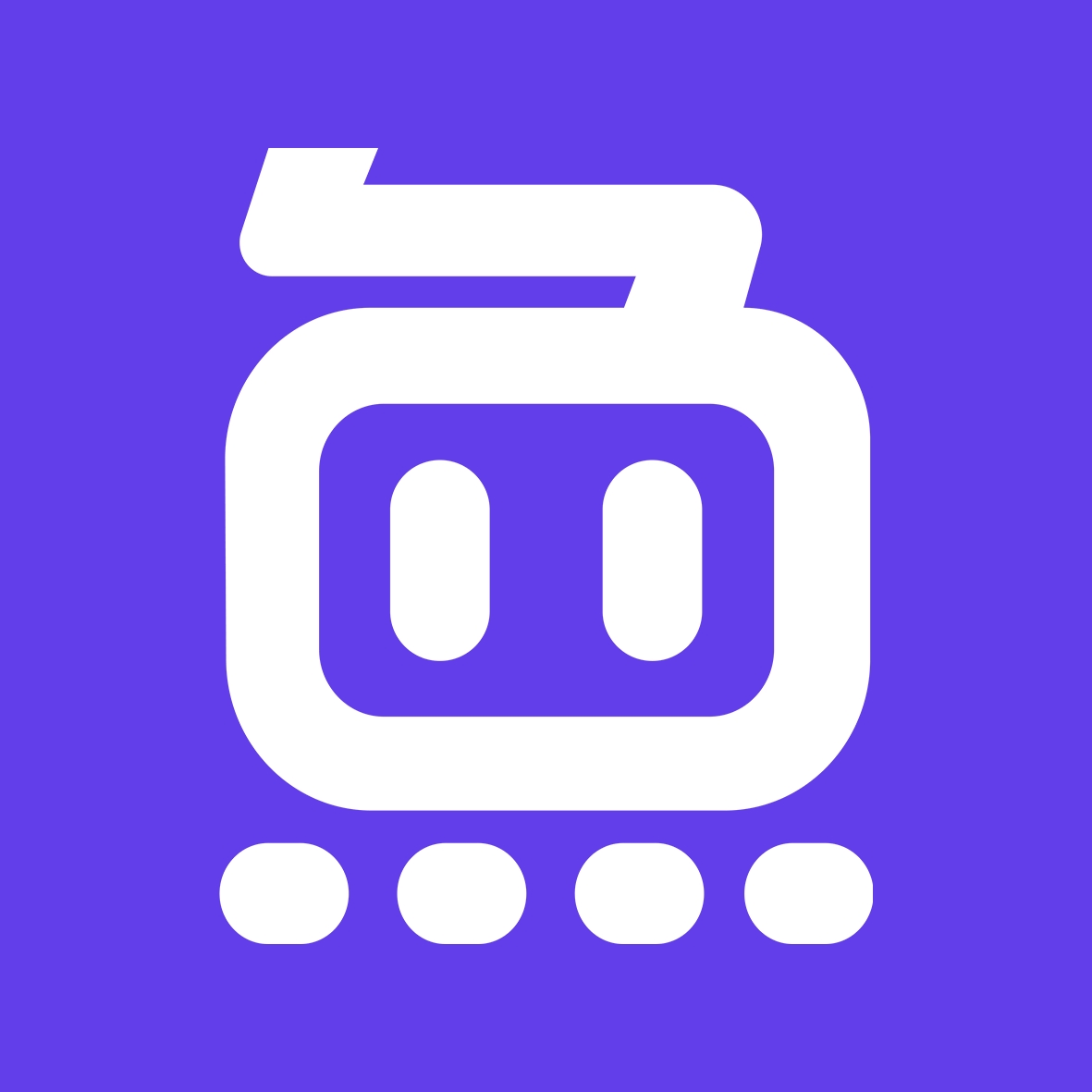
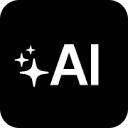



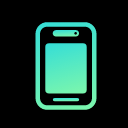

 鄂公网安备42018502008075号
鄂公网安备42018502008075号